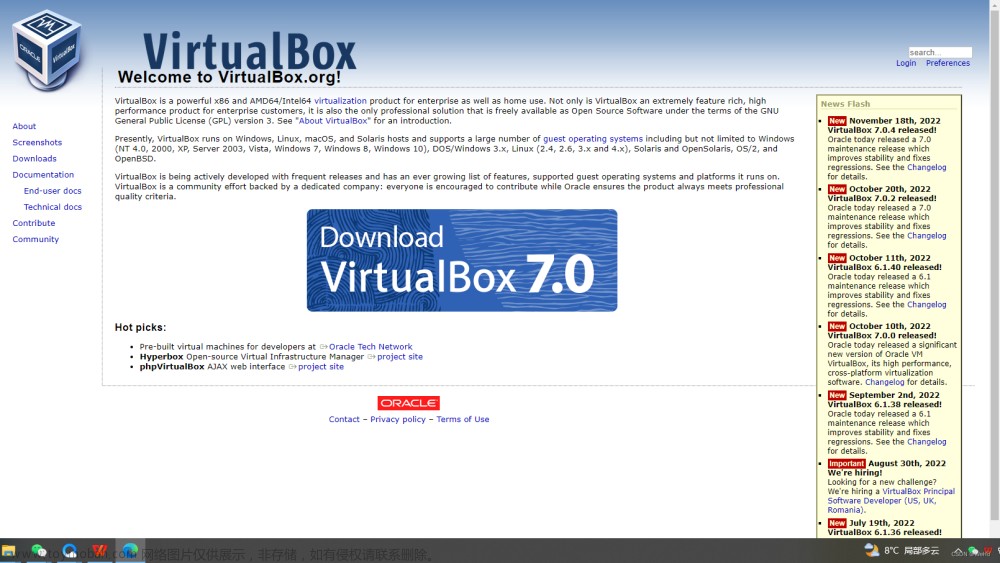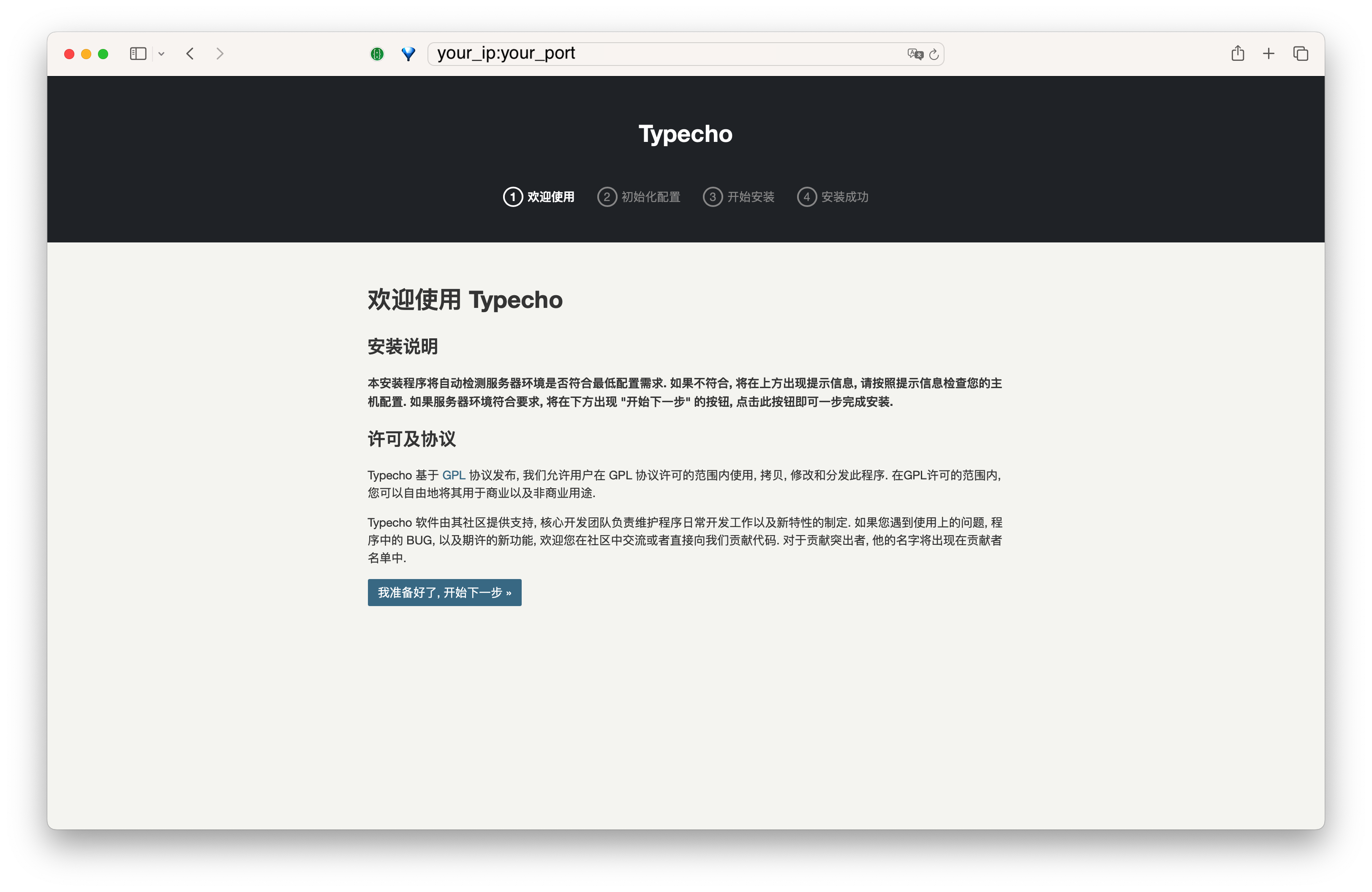前言
Linux学习之前,需要先准备一个Linux环境,可以是一台装有Linux系统的电脑(退役下来的Win10,可以安装双系统),也可以购买一台云服务器。为了方便携带,同时也为了能在断网的环境下使用,我选择安装一个Linux虚拟机。下面是我在MacBook pro上安装CentOS7的过程,相关资源均从官网下载,适用于大多数苹果电脑,作为记录和参考。
一、准备VMware Fusion 13虚拟机
写在前面:
安装过程中,如果打开dmg文件时闪退,查看解决方案。
1.下载安装
官网地址:VMware Fusion 13下载

2.激活
网上序列号:查看序列号
3.启动VMware Fusion 13
复制序号就可以安装了,安装激活过程比较简单,完成后启动软件。
二、准备CentOS7镜像
写在前面:
安装过程中,如果是M1芯片,使用官网下载的CentOS7镜像创建虚拟机,会在安装系统时出现点击Install CentOS 7无反应的情况,请参考以下方法:
1.Apple社区解决方案(推荐);
2.替换镜像文件(推荐);
3.调整CentOS官网下载的镜像(比较麻烦);
官网下载镜像(
1. 打开官网,点击Download;
官网地址:CentOS7下载
2. 选择ARM64版本;

3. 选择清华大学的镜像下载地址;

4. 点击【CentOS-7-aarch64-Everything-2009.iso】,开始下载;

三、配置CentOS7虚拟机
如果上面将VMware Fusion 13设置为英文,此处可还原为中文
1. 启动VMware Fusion 13,选择从光盘或映像中安装

2. 选择刚刚下载或配置好的镜像

3. 选择操作系统,选最后一个

4. 选择存储位置

5. 关机,更改设置

6. 配置内存、硬盘、网络




7. 配置完成后,安装系统

8. 语言选择,作为小白,选择了中文

9. 安装信息设置,安装目的地-默认,软件选择-带GUI的服务器,时间和日期-亚洲上海,根密码-设置密码,创建用户-创建登陆用户




10. 安装完成,重启系统

11. 初始设置,进入系统

12. 启动成功!
 文章来源:https://www.toymoban.com/news/detail-781574.html
文章来源:https://www.toymoban.com/news/detail-781574.html
总结
M1安装使用VMware Fusion虚拟机还有一些坑,终归是跳过了。文章来源地址https://www.toymoban.com/news/detail-781574.html
到了这里,关于Linux学习之安装CentOS7-Mac版+避坑指南的文章就介绍完了。如果您还想了解更多内容,请在右上角搜索TOY模板网以前的文章或继续浏览下面的相关文章,希望大家以后多多支持TOY模板网!